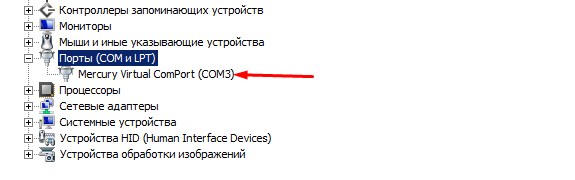Плагин Меркурий: различия между версиями
Перейти к навигации
Перейти к поиску
Merkulov (обсуждение | вклад) |
Merkulov (обсуждение | вклад) |
||
| Строка 14: | Строка 14: | ||
{{ Note | В описании плагина будет написана краткая инструкция по установке драйвера на компьютер и указана ссылка для скачивания этого драйвера.|800}} | {{ Note | В описании плагина будет написана краткая инструкция по установке драйвера на компьютер и указана ссылка для скачивания этого драйвера.|800}} | ||
== Подключение кассы Меркурий | == Подключение кассы Меркурий == | ||
[[Файл:Screenshot 2.jpg|600px|thumb]] | [[Файл:Screenshot 2.jpg|600px|thumb]] | ||
После подключения кассы к | |||
После подключения кассы к USB порту компьютера, Вам потребуется установить драйвер на кассу, скачать его можно на сайте производителя по адресу: https://www.incotexkkm.ru/support | |||
Если установка драйвера выполнена успешно, то касса будет определятся в диспетчере устройств по одному из com портов | Если установка драйвера выполнена успешно, то касса будет определятся в диспетчере устройств по одному из com портов | ||
Версия 12:46, 27 сентября 2022
| Название: | Меркурий | Дата выпуска: | 29 март 2022 |
| Актуальная версия: | 1.16 | История изменений: | Смотреть |
Плагин позволяет настроить подключение касс от ГК «Инкотекс» в приложении Касса Розница 3.0х .
Установка плагина в приложении
Для установки плагина в приложении "Касса Розница" 3.0х Desktop:
- В разделе Меню кликнуть на значок

- В разделе БИФИТ Касса перейти в раздел Доступно
- В списке плагинов найти необходимый плагин и нажать кнопку Установить
- После установки плагина, перезапустить приложение
![]() В описании плагина будет написана краткая инструкция по установке драйвера на компьютер и указана ссылка для скачивания этого драйвера.
В описании плагина будет написана краткая инструкция по установке драйвера на компьютер и указана ссылка для скачивания этого драйвера.
Подключение кассы Меркурий
После подключения кассы к USB порту компьютера, Вам потребуется установить драйвер на кассу, скачать его можно на сайте производителя по адресу: https://www.incotexkkm.ru/support
Если установка драйвера выполнена успешно, то касса будет определятся в диспетчере устройств по одному из com портов
Подключение кассы к приложению по usb
Для подключения кассы в приложении Касса Розница на Windows выполните следующие шаги:
- Запустите приложение и зайдите под учёткой кассира, слева сверху нажмите иконку БК,откроется окно плагинов.
- Справа от надписи Плагины, нажмите кнопку Доступно
- В списке плагинов необходимо найти и установить плагин Меркурий, после установки, приложение перезапустится.
- Далее зайдите в Настройки - ККТ, через + добавьте вашу кассу через плагин Меркурий, выберите com порт, остальные настройки по умолчанию и сохраняйте.
Сохранение настроек кассы должно пройти успешно, можно работать.